| Navigationslinks �berspringen | |
| Druckansicht beenden | |

|
Systemverwaltungshandbuch: IP Services |
Teil I Einführung in die Systemverwaltung: IP Services
1. Oracle Solaris TCP/IP-Protokollfamilie (Übersicht)
Teil II Administration von TCP/IP
2. Planen Ihres TCP/IP-Netzwerks (Vorgehen)
3. Einführung in IPv6 (Überblick)
4. Planen eines IPv6-Netzwerks (Aufgaben)
5. Konfiguration der TCP/IP-Netzwerkservices und IPv4-Adressierung (Aufgaben)
Vor der Konfiguration eines IPv6-Netzwerks (Übersicht der Schritte)
Festlegen der Host-Konfigurationsmodi
Systeme, die im lokale Dateien-Modus ausgeführt werden sollten
Als Netzwerkclients konfigurierte Systeme
IPv4-Netzwerktopologie - Szenario
Hinzufügen eines Teilnetzes zu einem Netzwerk (Übersicht der Schritte)
Netzwerkkonfiguration (Übersicht der Schritte)
Konfiguration der Systeme im lokalen Netzwerk.
So konfigurieren Sie einen Host für den lokale Dateien-Modus
So richten Sie einen Netzwerkkonfigurationsserver ein
Konfiguration der Netzwerkclients
So konfigurieren Sie Hosts für den Netzwerkclient-Modus
So ändern Sie die IPv4-Adresse und andere Netzwerkkonfigurationsparameter
Paketweiterleitung und Routing bei IPv4-Netzwerken
Von Oracle Solaris unterstützte Routing-Protokolle;
Topologie eines autonomen IPv4-Systems
Konfiguration eines IPv4-Routers
So konfigurieren Sie einen IPv4-Router
Routing-Tabellen und Routing-Typen
Konfiguration von Multihomed-Hosts
So erstellen Sie einen Multihomed-Host
Konfiguration des Routings auf Systemen mit einer Schnittstelle
So aktivieren Sie statisches Routing auf einem Host mit einer Schnittstelle
So aktivieren Sie das dynamische Routing auf einem Host mit einer Schnittstelle
Überwachen undModifizieren der Transportschichtservices
So protokollieren Sie die IP-Adressen aller eingehenden TCP-Verbindungen
So fügen Sie Services hinzu, die das SCTP-Protokoll verwenden
So verwenden Sie TCP-Wrapper zur Kontrolle des Zugriffs auf TCP-Services
6. Verwalten von Netzwerkschnittstellen (Aufgaben)
7. Konfigurieren eines IPv6-Netzwerks (Vorgehen)
8. Verwaltung eines TCP/IP-Netzwerks (Aufgaben)
9. Fehlersuche bei Netzwerkproblemen (Aufgaben)
10. TCP/IP und IPv4 im Detail (Referenz)
12. Einführung in DHCP (Übersicht)
13. Planungen für den DHCP-Service (Aufgaben)
14. Konfiguration des DHCP-Services (Aufgaben)
15. Verwalten von DHCP (Aufgaben)
16. Konfiguration und Verwaltung des DHCP-Clients
17. DHCP-Fehlerbehebung (Referenz)
18. DHCP - Befehle und Dateien (Referenz)
19. IP Security Architecture (Übersicht)
20. Konfiguration von IPsec (Aufgaben)
21. IP Security Architecture (Referenz)
22. Internet Key Exchange (Übersicht)
23. Konfiguration von IKE (Aufgaben)
24. Internet Key Exchange (Referenz)
25. IP Filter in Oracle Solaris (Übersicht)
28. Verwalten von Mobile IP (Aufgaben)
29. Mobile IP-Dateien und Befehle (Referenz)
30. Einführung in IPMP (Übersicht)
31. Verwaltung von IPMP (Aufgaben)
Teil VII IP Quality of Service (IPQoS)
32. Einführung in IPQoS (Übersicht)
33. Planen eines IPQoS-konformen Netzwerks (Aufgaben)
34. Erstellen der IPQoS-Konfigurationsdatei (Aufgaben)
35. Starten und Verwalten des IPQoS (Aufgaben)
36. Verwenden von Flow Accounting und Erfassen von Statistiken (Aufgaben)
Dieser Abschnitt enthält Verfahren und Beispiele, mit denen gezeigt wird, wie Weiterleitung und Routing für Router und Hosts in IPv4-Netzwerken konfiguriert werden.
Paketweiterleitung ist ein allgemeines Verfahren zum gemeinsamen Nutzen von Informationen auf mehreren Systemen in einem Netzwerk. Pakete werden zwischen einer Ursprungsschnittstelle und einer Zielschnittstelle übertragen, die sich in der Regel in zwei verschiedenen Systemen befinden. Wenn Sie einen Befehl ausgeben oder eine Nachricht an eine nicht-lokale Schnittstelle senden, sendet Ihr System diese Pakete an das lokale Netzwerk. Die Schnittstelle mit der im Paket-Header angegebenen IP-Zieladresse empfängt die Pakete dann vom lokalen Netzwerk. Befindet sich die Zieladresse nicht im lokalen Netzwerk, werden die Pakete an das nächste benachbarte Netzwerk bzw. an den nächsten Hop weitergeleitet. Standardmäßig wird die Paketweiterleitung bei der Installation von Oracle Solaris automatisch konfiguriert.
Routing ist der Prozess, bei dem Systeme entscheiden, wohin ein Paket gesendet wird. Routing-Protokolle auf einem System „erkennen“ andere Systeme im lokalen Netzwerk. Befinden sich Ursprungs- und Zielsystem im gleichen lokalen Netzwerk, wird der Pfad eines Paketes zwischen diesen Systemen als direkte Route bezeichnet. Muss ein Paket mindestens einen Hop über das Quellsystem hinaus durchlaufen, wird der Pfad zwischen Ursprungs- und Zielsystem als indirekte Route bezeichnet. Die Routing-Protokolle lernen den Pfad zu einer Zielschnittstelle und speichern Daten über bekannte Routen in der so genannten Routing-Tabelle.
Router sind speziell konfigurierte Systeme mit mehreren physikalischen Schnittstellen, die die Verbindung zu mehreren lokalen Netzwerken herstellen. Aus diesem Grund kann der Router Pakete über das eigene LAN hinaus weiterleiten, unabhängig davon, ob der Router ein Routing-Protokoll ausführt. Weitere Informationen, wie Router Pakete weiterleiten, finden Sie unter Planen der Router für Ihr Netzwerk.
Routing-Protokolle verarbeiten die Routing-Aktivität eines Systems und pflegen die Angaben über bekannte Routen zu Remote Netzwerken, indem sie Routing-Informationen mit anderen Hosts austauschen. Sowohl Router als auch Hosts können Routing-Protokolle ausführen. Die Routing-Protokolle auf dem Host kommunizieren mit Routing-Daemons auf anderen Routern und Hosts. Diese Protokolle helfen dem Host zu ermitteln, wohin Pakete weitergeleitet werden. Wenn Netzwerkschnittstellen aktiviert sind, kommuniziert das System automatisch mit den Routing-Daemons. Diese Daemons überwachen die Router in einem Netzwerk und melden die Router-Adressen an die Hosts im lokalen Netzwerk. Einige Routing-Protokolle (aber nicht alle) pflegen sogar Statistiken, die Sie zum Messen der Routing-Leistung verwenden können. Im Gegensatz zur Paketweiterleitung muss das Routing auf einem Oracle Solaris-System explizit konfiguriert werden.
Dieser Abschnitt enthält Aufgaben zur Verwaltung von Paketweiterleitung und Routing auf IPv4-Routern und Hosts. Weitere Informationen zum Routing in IPv6-konformen Netzwerken finden Sie unter Konfiguration eines IPv6-Routers.
Routing Protokolle werden als Interior Gateway Protocols (IGPs), Exterior Gateway Protocols (EGPs) oder als eine Kombination aus beidem klassifiziert. Interior Gateway Protocols tauschen Routing-Informationen zwischen Routern in Netzwerken unter gemeinsamer administrativer Kontrolle aus. Bei der in Abbildung 5-3 gezeigten Netzwerktopologie führen die Router ein IGP aus, um Routinginformationen untereinander auszutauschen. Exterior Gateway Protocols ermöglichen es einem Router, der ein lokales Netzwerk mit dem externen Netzwerk verbindet, Informationen mit anderen Routern im externen Netzwerk auszutauschen. Beispielsweise führt ein Router, der ein Unternehmensnetzwerk mit einem ISP verbindet, ein EGP aus, um Routing-Informationen mit seinem Router-Gegenstück beim ISP auszutauschen. Border Gateway Protocol (BGP) ist ein beliebtes EGP, das für die Übertragung von Routing-Informationen zwischen unterschiedlichen Organisationen und IGPs verwendet wird.
Die folgende Tabelle enthält Informationen zu den Oracle Solaris-Routing-Protokollen und verweist auf die entsprechende Dokumentation.
Tabelle 5-1 Oracle Solaris Routing-Protokolle
|
Oracle Solaris unterstützt außerdem die Open Source Quagga Routing-Protokoll-Familie. Diese Protokolle befinden sich auf der SFW-Konsolidierungs-CD, obwohl sie nicht zur Oracle Solaris-Distribution gehören. Die folgende Tabelle enthält eine Liste der Quagga-Protokolle.
Tabelle 5-2 OpenSolaris Quagga-Protokolle
|
Die folgende Abbildung zeigt ein autonomes System, in dem die Quagga-Routingprotokolle verwendet werden.
Abbildung 5-2 Unternehmensnetzwerk, in dem Quagga-Protokolle ausgeführt werden
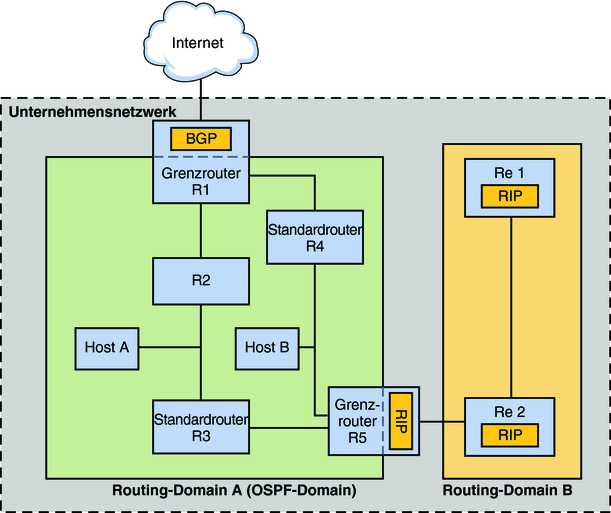
Die Abbildung zeigt ein Unternehmensnetzwerk mit einem autonomen System, das in zwei Routing-Domänen, A und B, aufgeteilt ist. Eine Routing-Domäne ist ein Internetzwerk mit einer kohäsiven Routing-Richtlinie – entweder aus administrativen Gründen oder weil die Domäne ein einzelnes Routing-Protokoll ausführt. Beide Domänen in der Abbildung führen Routing-Protokolle aus der Quagga-Protokollfamilie aus.
Routing-Domäne A ist eine OSPF-Domäne, die unter einer einzelnen OSPF-Domänen-ID verwaltet wird. Alle Systeme innerhalb dieser Domäne führen OSPF als Interior Gateway Protocol aus. Zusätzlich zu den internen Hosts und Routern umfasst Domäne A zwei Grenzrouter.
Grenzrouter R1 verbindet das Unternehmensnetzwerk mit einem ISP und schließlich mit dem Internet. Um die Kommunikation zwischen dem Unternehmensnetzwerk und der Außenwelt zu vereinfachen, führt R1 das BGP über die nach außen gerichtete Netzwerkschnittstelle aus. Grenzrouter R5 verbindet Domäne A mit Domäne B. Alle Systeme in Domäne B werden mit RIP als Interior Gateway Protocol verwaltet. Aus diesem Grund muss der Grenzrouter R5 OSPF in der Domäne A zugewandten Schnittstelle und RIP in der Domäne B zugewandten Schnittstelle ausführen.
Weitere Informationen zu den Quagga-Protokollen finden Sie unter Open Solaris Quagga. Konfigurationsanweisungen für diese Protokolle finden Sie in der Quagga-Dokumentation.
Standorte mit mehreren Routern und Netzwerken verwalten ihre Netzwerktopologie in der Regel als eine Routing-Domäne bzw. als ein autonomes System (AS). Die folgende Abbildung zeigt eine typische Netzwerktopologie, die als ein kleines autonomes System angesehen werden kann. Auf diese Topologie wird im folgenden Abschnitt in Beispielen verwiesen.
Abbildung 5-3 Autonomes System mit mehreren IPv4-Routern
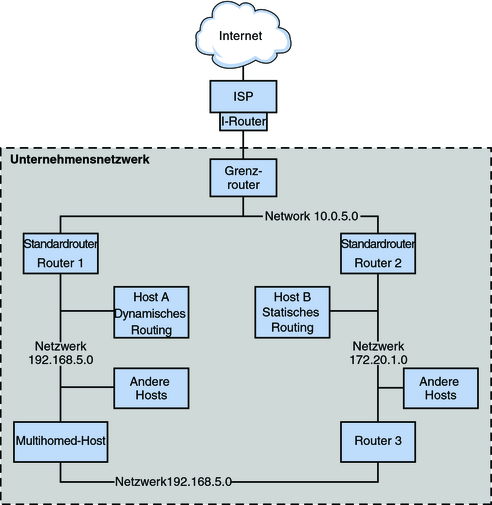
Die Abbildung zeigt ein AS, das in drei lokalen Netzwerke aufgeteilt ist: 10.0.5.0, 172.20.1.0 und 192.168.5 . Vier Router teilen die Verantwortung für die Paketweiterleitung und das Routing. Das AS umfasst die folgenden Systemtypen:
Grenzrouter verbinden ein AS mit einem externen Netzwerk, z. B. dem Internet. Grenzrouter verbinden externe Netzwerke mit dem IGP, das im lokalen AS ausgeführt wird. Ein Grenzrouter kann ein EGP ausführen, z. B. das Border Gateway Protocol (BGP), um Informationen mit externen Routern auszutauschen, z. B. den Routern beim ISP. In Abbildung 5-3 verbinden die Schnittstellen des Grenzrouters das interne Netzwerk 10.0.5.0 mit einem High-Speed-Router beim Service-Provider.
Informationen zum Konfigurieren eines Grenzrouters und zu BGP finden Sie in der Open Source Quagga-Dokumentation.
Wenn Sie beabsichtigen, Ihr AS mithilfe von BGP mit dem Internet zu verwenden, sollten Sie eine autonome Systemnummer (ASN) von der Internet Registry für Ihr Gebiet beziehen. Regionale Registrierungsbehörden wie die American Registry for Internet Numbers (ARIN) bieten Richtlinien, wie eine ASN bezogen werden kann. Das ARIN Number Resource Policy Manual enthält beispielsweise eine Anleitung zum Beziehen einer ASN für autonome Systeme in den USA und Kanada. Alternativ ist eventuell Ihr ISP in der Lage, eine ASN für Sie zu beziehen.
Standard-Router verwalten Routing-Informationen zu allen Systemen im lokalen Netzwerk. Diese Router führen in der Regel IGPs wie z. B. RIP aus. In Abbildung 5-3 sind die Schnittstellen von Router 1 mit den internen Netzwerken 10.0.5.0 und 192.168.5 verbunden. Router 1 dient außerdem als Standard-Router für 192.168.5. Router 1 verwaltet die Rounting-Informationen aller Systeme in 192.168.5 und leitet an die verbleibenden Router weiter, wie dem Grenzrouter. Die Schnittstellen von Router 2 sind mit dem internen Netzwerk 10.0.5.0 und dem internen Netzwerk 172.20.1 verbunden.
Ein Beispiel für die Konfiguration eines Standardrouters finden Sie in Beispiel 5-4.
Router zur Paketweiterleitung leiten Pakete weiter, führen aber keine Routing-Protokolle aus. Dieser Routertyp empfängt Pakete von einer seiner Schnittstellen, die mit einem einzelnen Netzwerk verbunden ist. Diese Pakete werden dann über eine andere Schnittstelle des Routers an ein anderes lokales Netzwerk weitergeleitet. In Abbildung 5-3 ist Router 3 ein Router zur Paketweiterleitung mit Verbindungen zu den Netzwerken 172.20.1 und 192.168.5.
Multihomed-Hosts verfügen über mindestens zwei Schnittstellen, die mit dem gleichen Netzwerksegment verbunden sind. Ein Multihomed-Host kann Pakete weiterleiten. Dies ist die Standardeinstellung für alle Systeme, die Oracle Solaris ausführen. Abbildung 5-3 zeigt einen Multihomed-Host, dessen beide Schnittstellen mit dem Netzwerk 192.168.5 verbunden sind. Ein Beispiel für die Konfiguration eines Multihomed-Host finden Sie in Beispiel 5-6.
Hosts mit nur einer Schnittstelle verlassen sich nicht nur zur Paketweiterleitung, sondern auch zum Abrufen von wichtigem Konfigurationsinformationen auf lokale Router. Abbildung 5-3 zeigt Host A im Netzwerk 192.168.5, in dem dynamisches Routing ausgeführt wird, und Host B im Netzwerk 172.20.1, in dem statisches Routing ausgeführt wird. Informationen zur Konfiguration eines Hosts zum Ausführen von dynamischem Routing finden Sie unter So aktivieren Sie das dynamische Routing auf einem Host mit einer Schnittstelle. Informationen zur Konfiguration eines Hosts zum Ausführen von statischem Routing finden Sie unter So aktivieren Sie statisches Routing auf einem Host mit einer Schnittstelle.
Dieser Abschnitt enthält ein Verfahren zur Konfiguration eines IPv4-Routers sowie ein Beispiel. Informationen zur Konfiguration eines IPv6-konformen Routers finden Sie unter So konfigurieren Sie einen IPv6-konformen Router.
Da ein Router die Schnittstelle zwischen zwei oder mehr Netzwerken darstellt, müssen Sie jeder physikalischen Netzwerkschnittstelle eines Routers einen einmaligen Namen sowie eine IP-Adresse zuweisen. Somit weist jeder Router einen Hostnamen und eine IP-Adresse auf, die seiner primären Netzwerkschnittstelle zugeordnet sind, sowie mindestens einen zusätzlichen einmaligen Namen und eine IP-Adresse für jede zusätzliche Netzwerkschnittstelle.
Sie können auch das folgende Verfahren verwenden, um ein System mit nur einer physikalischen Schnittstelle (standardmäßig ein Host) als Router zu konfigurieren. Sie können ein System mit einer Schnittstelle als Router konfigurieren, wenn das System als Endpunkt einer PPP-Link verwendet wird (siehe Planen einer PPP-Einwahlverbindung in Systemverwaltungshandbuch: Netzwerkdienste).
Hinweis - Sie können alle Schnittstellen eines Routers während der Installation von Oracle Solaris konfigurieren. Anweisungen hierzu finden Sie im Oracle Solaris 10 9/10 Installationshandbuch: Grundinstallationen.
Bei den folgenden Anweisungen wird davon ausgegangen, dass Sie nach der Installation Schnittstellen für den Router konfiguriert haben.
Bevor Sie beginnen
Nachdem der Router im Netzwerk installiert wurde, konfigurieren Sie ihn für den Betrieb im lokale Dateien-Modus. Dies wird unter So konfigurieren Sie einen Host für den lokale Dateien-Modus beschrieben. Diese Konfiguration stellt sicher, dass Router auch dann booten, wenn der Netzwerkkonfigurationsserver heruntergefahren ist.
Die Rolle des Primäradministrators enthält das Primary Administrator-Profil. Informationen zum Erstellen von Rollen und Zuweisen von Rollen zu Benutzern finden Sie in Kapitel 2, Working With the Solaris Management Console (Tasks) in System Administration Guide: Basic Administration.
# dladm show-link
Die folgende Ausgabe des Befehls dladm show-link zeigt, dass eine NIC qfe mit vier Schnittstellen und zwei bge-Schnittstellen im System verfügbar sind.
qfe0 type: legacy mtu: 1500 device: qfe0 qfe1 type: legacy mtu: 1500 device: qfe1 qfe2 type: legacy mtu: 1500 device: qfe0 qfe3 type: legacy mtu: 1500 device: qfe1 bge0 type: non-vlan mtu: 1500 device: bge0 bge1 type: non-vlan mtu: 1500 device: bge1
# ifconfig -a
Die folgende Beispielausgabe des Befehls ifconfig -a zeigt, dass die Schnittstelle qfe0 während der Installation konfiguriert wurde. Diese Schnittstelle befindet sich im Netzwerk 172.16.0.0. Die verbleibenden Schnittstellen auf der qfe-NIC, qfe1 - qfe3, und die bge-Schnittstellen wurden nicht konfiguriert.
lo0: flags=1000849 <UP,LOOPBACK,RUNNING,MULTICAST,IPv4> mtu 8232 index 1
inet 127.0.0.1 netmask ff000000
qfe0: flags=1000843 <UP,BROADCAST,RUNNING,MULTICAST,IPv4> mtu 1500 index 2
inet 172.16.26.232 netmask ffff0000 broadcast 172.16.26.255
ether 0:3:ba:11:b1:15
# ifconfig interface plumb up
Für qfe1 geben Sie z. B. Folgendes ein:
# ifconfig qfe1 plumb up
Hinweis - Schnittstellen, die explizit mit dem Befehl ifconfig konfiguriert wurden, behalten ihre Konfiguration nach einem Neustart nicht bei.
 | Achtung - Sie können einen IPv4-Router zum Empfang seiner IP-Adresse über das DHCP-Protokoll konfigurieren. Dies wird allerdings nur erfahrenen DHCP-Systemadministratoren empfohlen. |
# ifconfig interface IPv4-address netmask+netmask
Um qfe1 beispielsweise die IP-Adresse 192.168.84.3 zuzuweisen, führen Sie einen der folgenden Schritte aus:
Bei der traditionellen IPv4-Notation geben Sie Folgendes ein:
# ifconfig qfe1 192.168.84.3 netmask + 255.255.255.0
Bei der CIDR-Notation geben Sie Folgendes ein:
# ifconfig qfe1 192.168.84.3/24
Das Präfix /24 weist qfe1 automatisch die Netzmaske 255.255.255.0 zu. Eine Tabelle der CIDR-Präfixe und deren Netzmaskenäquivalente in der getrennten dezimalen Notation finden Sie in Abbildung 2-2.
Beispielsweise können Sie die Dateien /etc/hostname.qfe1 und /etc/hostname.qfe2 erstellen. Dann geben Sie den Hostnamen timbuktu in die Datei /etc/hostname.qfe1 und den Hostnamen timbuktu-201 in die Datei /etc/hostname.qfe1 ein. Weitere Informationen zur Konfiguration von einzelnen Schnittstellen finden Sie unter So konfigurieren Sie eine physikalische Schnittstelle nach der Systeminstallation.
Nach dem Erstellen dieser Datei müssen Sie einen Neustart zur Konfiguration durchführen:
# reboot -- -r
Beispiel:
172.16.26.232 deadsea #interface for network 172.16.0.0 192.168.200.20 timbuktu #interface for network 192.168.200 192.168.201.20 timbuktu-201 #interface for network 192.168.201 192.168.200.9 gobi 192.168.200.10 mojave 192.168.200.110 saltlake 192.168.200.12 chilean
Die Schnittstellen timbuktu und timbuktu-201 befinden sich auf dem gleichen System. Denken Sie daran, dass sich die Netzwerkadresse für timbuktu-201 von der Adresse für die Netzwerkschnittstelle für timbuktu unterscheidet. Dieser Unterschied beruht darauf, dass das physikalische Netzwerkmedium des Netzwerks 192.168.201 mit der Netzwerkschnittstelle timbuktu-201 verbunden ist, während das Medium des Netzwerks 192.168.200 an die Schnittstelle timbuktu angeschlossen ist.
Beispiel:
vi /etc/inet/ipnodes 172.16.26.232 deadsea #interface for network 172.16.0.0 192.168.200.20 timbuktu #interface for network 192.168.200 192.168.201.20 timbuktu-201 #interface for network 192.168.201
Bei der herkömmlichen IPv4-Adress-Notation wie 192.168.83.0 geben Sie z. B. Folgendes ein:
192.168.83.0 255.255.255.0
Bei CIDR-Adressen verwenden Sie die getrennte dezimale Notation für das Präfix im Eintrag der /etc/inet/netmask-Datei. Netzwerkpräfixe und deren Entsprechungen in der getrennten dezimalen Notation finden Sie in Abbildung 2-2. Beispielsweise können Sie den folgenden Eintrag in die /etc/netmasks-Datei eingeben, um das CIDR-Netzwerkpräfix 192.168.3.0/22 auszudrücken:
192.168.3.0 255.255.252.0
Geben Sie einen der folgenden Befehle ein, um die Paketweiterleitung zu aktivieren:
Verwenden Sie entweder den routeadm-Befehl:
# routeadm -e ipv4-forwarding -u
Oder verwenden Sie den folgenden Service Management Facility (SMF)-Befehl:
# svcadm enable ipv4-forwarding
Jetzt kann der Router Pakete über das lokale Netzwerk hinaus weiterleiten. Außerdem unterstützt der Router das statische Routing, ein Prozess, bei dem Sie der Routing-Tabelle manuell Routen hinzufügen. Wenn das statische Routing für dieses System verwendet werden soll, ist die Routerkonfiguration abgeschlossen. Sie müssen jedoch die Routen in der Routing-Tabelle des Systems pflegen. Informationen zum Hinzufügen von Routen finden Sie unter Konfiguration von Routen und in der Manpage route(1M).
Der Routing-Daemon /usr/sbin/in.routed aktualisiert automatisch die Routing-Tabelle; ein Prozess, der als dynamisches Routing bezeichnet wird. Aktivieren Sie die standardmäßigen IPv4-Routing-Protokolle mit einem der folgenden Verfahren:
Verwenden Sie entweder den routeadm-Befehl:
# routeadm -e ipv4-routing -u
Verwenden Sie den folgenden SMF-Befehl zum Starten eines Routing-Protokolls wie z. B. RIP.
# svcadm enable route:default
Das dem in.routed-Daemon zugewiesene SMF FMRI ist svc:/network/routing/route.
Weitere Informationen zum routeadm-Befehl finden Sie in der Manpage routeadm(1M).
Beispiel 5-4 Konfiguration des Standard-Routers für ein Netzwerk
Im folgenden Beispiel wird gezeigt, wie Sie ein System mit mehreren Schnittstellen aufrüsten, damit es zu einem Standard-Router wird. Das Ziel besteht darin, den in Abbildung 5-3 gezeigten Router 2 zum Standardrouter für das Netzwerk 172.20.1.0 zu machen. Router 2 enthält zwei verdrahtete Netzwerkverbindungen, eine Verbindung zum Netzwerk 172.20.1.0 und eine weitere zum Netzwerk 10.0.5.0. Bei diesem Beispiel wird davon ausgegangen, dass der Router im lokale Dateien-Modus betrieben wird, der unter So konfigurieren Sie einen Host für den lokale Dateien-Modus beschrieben wird.
Nachdem Sie sich als Superuser angemeldet oder eine entsprechende Rolle angenommen haben, stellen Sie den Status der Systemschnittstellen fest. Ab Solaris 10 1/06 können Sie dazu den Befehl dladm folgendermaßen verwenden:
# dladm show-link
ce0 type: legacy mtu: 1500 device: ce0
bge0 type: non-vlan mtu: 1500 device: bge0
bge1 type: non-vlan mtu: 1500 device: bge1
# ifconfig -a
lo0: flags=1000849 <UP,LOOPBACK,RUNNING,MULTICAST,IPv4> mtu 8232 index 1
inet 127.0.0.1 netmask ff000000
ce0: flags=1000843 <UP,BROADCAST,RUNNING,MULTICAST,IPv4> mtu 1500 index 2
inet 172.20.1.10 netmask ffff0000 broadcast 172.20.10.100
ether 8:0:20:c1:1b:c6
Die Ausgabe des Befehls dladm show-link zeigt, dass drei Links auf dem System verfügbar sind. Eine IP-Adresse wurde nur für die ce0-Schnittstelle konfiguriert. Sie würden jetzt mit der Konfiguration des Standard-Routers beginnen, indem Sie die Schnittstelle bge0 mit dem Netzwerk 10.0.5.0 verbinden. Dann plumben (aktivieren) Sie die Schnittstelle und sorgen so dafür, dass die Konfiguration auch nach einem Neustart beibehalten wird.
# ifconfig bge0 plumb up
# ifconfig bge0 10.0.5.10
# ifconfig -a
lo0: flags=1000849 <UP,LOOPBACK,RUNNING,MULTICAST,IPv4> mtu 8232 index 1
inet 127.0.0.1 netmask ff000000
ce0: flags=1000843 <UP,BROADCAST,RUNNING,MULTICAST,IPv4> mtu 1500 index 2
inet 172.20.1.10 netmask ffff0000 broadcast 172.255.255.255
ether 8:0:20:c1:1b:c6
bge0: flags=1000843 <UP,BROADCAST,RUNNING,MULTICAST,IPv4> mtu 1500 index 2
inet 10.0.5.10 netmask ff000000 broadcast 10.255.255.255
ether 8:0:20:e5:95:c4
# vi /etc/hostname.bge0
10.0.5.10 255.0.0.0
Booten Sie das System, um die neue Konfiguration zu übernehmen:
# reboot -- -r
Setzen Sie fort, indem Sie die folgenden Netzwerkdatenbanken mit Informationen zur neu geplumbten Schnittstelle und dem Netzwerk konfigurieren, mit dem sie verbunden ist:
# vi /etc/inet/hosts 127.0.0.1 localhost 172.20.1.10 router2 #interface for network 172.20.1 10.0.5.10 router2-out #interface for network 10.0.5 # vi /etc/inet/netmasks 172.20.1.0 255.255.0.0 10.0.5.0 255.0.0.0
Abschließend verwenden Sie SMF, um die Paketweiterleitung zu aktivieren und starten dann den in.routed-Routing-Daemon.
# svcadm enable ipv4-forwarding # svcadm enable route:default
Jetzt sind IPv4-Paketweiterleitung und dynamisches Routing über RIP auf Router 2 aktiviert. Die Standard-Routerkonfiguration für das Netzwerk 172.20.1.0 ist jedoch noch nicht abgeschlossen. Sie müssen noch Folgendes ausführen:
Ändern Sie jeden Host in 172.10.1.10, sodass er seine Routing-Informationen vom neuen Standard-Router bezieht. Weitere Informationen hierzu finden Sie unter So aktivieren Sie statisches Routing auf einem Host mit einer Schnittstelle.
Definieren Sie in der Routing-Tabelle von Router 2 eine statische Route zum Grenzrouter. Ausführliche Informationen finden Sie unter Routing-Tabellen und Routing-Typen.
Sowohl Router als auch Hosts pflegen eine Routing-Tabelle. Der Routing-Daemon auf jedem System aktualisiert die Tabelle mit allen bekannten Routen. Der Systemkernel liest die Routing-Tabelle ein, bevor Pakete an das lokale Netzwerk weitergeleitet werden. Die Routing-Tabelle enthält die IP-Adressen der Netzwerke, die dem System bekannt sind, einschließlich dem lokalen Standardnetzwerk des Systems. Darüber hinaus führt die Tabelle die IP-Adresse eines Gateway-Systems für jedes bekannte Netzwerk auf. Ein Gateway ist ein System, das abgehende Pakete empfangen und einen Hop über das lokale Netzwerk hinaus weiterleiten kann. Im Folgenden ist eine einfache Routing-Tabelle für ein System in einem IPv4-Netzwerk aufgeführt:
Routing Table: IPv4 Destination Gateway Flags Ref Use Interface -------------------- -------------------- ----- ----- ------ --------- default 172.20.1.10 UG 1 532 ce0 224.0.0.0 10.0.5.100 U 1 0 bge0 10.0.0.0 10.0.5.100 U 1 0 bge0 127.0.0.1 127.0.0.1 UH 1 57 lo0
Sie können zwei Routing-Arten auf einem Oracle Solaris-System konfigurieren: statisches Routing und dynamisches Routing. Ein System kann entweder mit einer oder mit beiden Routing-Arten konfiguriert werden. Ein System, in dem das dynamische Routing umgesetzt wird, verlässt sich zur Verwaltung der Routing-Tabellen auf Routing-Protokolle, z. B. RIP für IPv4- und RIPng für IPv6-Netzwerke. Ein System, das nur statisches Routing ausführt, verlässt sich nicht auf ein Routing-Protokoll zur Angabe der Routing-Informationen und zum Aktualisieren der Routing-Tabelle. Stattdessen müssen Sie die dem System bekannten Routen manuell über den Befehl route einpflegen. Weitere Informationen finden Sie in der Manpage route(1M).
Wenn Sie das Routing für das lokale Netzwerk oder ein autonomes System konfigurieren, müssen Sie berücksichtigen, welche Routing-Art auf den jeweiligen Routern und Hosts unterstützt wird.
Die folgende Tabelle zeigt die verschiedenen Routing-Typen und die Netzwerk-Szenarien, in denen die Routing-Typen eingesetzt werden.
|
Das in Abbildung 5-3 gezeigte AS (autonomes System) kombiniert sowohl statisches als auch dynamisches Routing.
Zum Umsetzen des dynamischen Routings für ein IPv4-Netzwerk verwenden Sie den Befehl routeadm oder svcadm, um den in.routed-Routing-Daemon zu starten. Anweisungen hierzu finden Sie unter So konfigurieren Sie einen IPv4-Router. Das dynamische Routing ist die bevorzugte Strategie für die meisten Netzwerke und autonomen Systeme. Eventuell erfordern Ihre Netzwerktopologie oder ein bestimmtes System in Ihrem Netzwerk jedoch statisches Routing. In diesem Fall müssen Sie die Routing-Tabelle des Systems manuell bearbeiten, um die bekannten Route zum Gateway einzupflegen. Das nächste Verfahren zeigt, wie eine statische Route hinzugefügt wird.
Hinweis - Zwei Routen zum gleichen Ziel führen nicht automatisch dazu, dass das System einen Lastenausgleich oder ein Failover ausführt. Wenn Sie diese Fähigkeiten benötigen, verwenden Sie IPMP. Dies wird in Kapitel 30Einführung in IPMP (Übersicht) beschrieben.
Verwenden Sie Ihr normales Benutzerkonto, und geben Sie den folgenden netstat-Befehl ein:
% netstat -rn
Der Befehl sollte eine Ausgabe ähnlich der Folgenden erzeugen:
Routing Table: IPv4 Destination Gateway Flags Ref Use Interface -------------------- -------------------- ----- ----- ------ --------- 192.168.5.125 192.168.5.10 U 1 5879 ipge0 224.0.0.0 198.168.5.10 U 1 0 ipge0 default 192.168.5.10 UG 1 91908 127.0.0.1 127.0.0.1 UH 1 811302 lo0
Die Rolle des Primäradministrators enthält das Primary Administrator-Profil. Informationen zum Erstellen von Rollen und Zuweisen von Rollen zu Benutzern finden Sie in Kapitel 2, Working With the Solaris Management Console (Tasks) in System Administration Guide: Basic Administration.
# route flush
# route -p add -net network-address -gateway gateway-address
Erstellt eine Route, die auch nach dem Neustart eines Systems beibehalten wird. Wenn diese Route nur für die aktuelle Sitzung gelten soll, verwenden Sie die Option -p nicht.
Gibt an, dass Sie die folgende Route hinzufügen möchten.
Gibt an, dass die Route beim Netzwerk mit der Adresse in Netzwerkadresse endet.
Gibt an, dass das Gateway-System für die angegebene Route die IP-Adresse Gatewayadresse hat.
Beispiel 5-5 Hinzufügen einer statischen Route zu einer Routing-Tabelle
Das folgende Beispiel zeigt, wie Sie einem System eine statische Route hinzufügen. Das System ist Router 2, der Standardrouter für das Netzwerk 172.20.1.0 wird in Abbildung 5-3 gezeigt. In Beispiel 5-4 ist Router 2 für das dynamische Routing konfiguriert. Damit Router 2 besser als Standard-Router für die Hosts im Netzwerk 172.20.1.0 arbeiten kann, benötigt er eine statische Route zum Grenzrouter des AS, 10.0.5.150 .
Zum Anzeigen der Routing-Tabelle auf Router 2 geben Sie Folgendes ein:
# netstat -rn Routing Table: IPv4 Destination Gateway Flags Ref Use Interface -------------------- -------------------- ----- ----- ------ --------- default 172.20.1.10 UG 1 249 ce0 224.0.0.0 172.20.1.10 U 1 0 ce0 10.0.5.0 10.0.5.20 U 1 78 bge0 127.0.0.1 127.0.0.1 UH 1 57 lo0
Die Routing-Tabelle zeigt zwei Routen an, die Router 2 bekannt sind. Die Standardroute verwendet die Schnittstelle 172.20.1.10 von Router 2 als Gateway. Die zweite Route 10.0.5.0 wurde vom in.routed-Daemon ermittelt, der auf Router 2 läuft. Das Gateway für diese Route ist Router 1 und besitzt die IP-Adresse 10.0.5.20 .
Um eine zweite Route zum Netzwerk 10.0.5.0 hinzuzufügen, das seinen Gateway als Grenzrouter verwendet, geben Sie Folgendes ein:
# route -p add -net 10.0.5.0/24 -gateway 10.0.5.150/24 add net 10.0.5.0: gateway 10.0.5.150
Jetzt enthält die Routing-Tabelle eine Route für den Grenzrouter mit der IP-Adresse 10.0.5.150/24.
# netstat -rn Routing Table: IPv4 Destination Gateway Flags Ref Use Interface -------------------- -------------------- ----- ----- ------ --------- default 172.20.1.10 UG 1 249 ce0 224.0.0.0 172.20.1.10 U 1 0 ce0 10.0.5.0 10.0.5.20 U 1 78 bge0 10.0.5.0 10.0.5.150 U 1 375 bge0 127.0.0.1 127.0.0.1 UH 1 57 lo0
Unter Oracle Solaris wird ein System mit mehreren Schnittstellen als ein Multihomed-Host bezeichnet. Ein Multihomed-Host leitet keine IP-Pakete weiter. Sie können einen Multihomed-Host jedoch so konfigurieren, dass er Routing-Protokolle ausführt. In der Regel werden die folgenden Systemarten als Multihomed-Hosts konfiguriert:
NFS-Server, insbesondere die Server, die als große Datencenter fungieren, können an mehrere Netzwerke angehängt werden, damit Dateien gemeinsam von einem großen Benutzerpool genutzt werden können. Diese Server müssen keine Routing-Tabellen pflegen.
Datenbankserver können über mehrere Netzwerkschnittstellen verfügen, um einem großen Benutzerpool Ressourcen bereitstellen zu können (wie NFS-Server).
Firewall-Gateways sind Systeme, die eine Verbindung zwischen einem Firmennetzwerk und einem öffentlichen Netzwerk wie z. B. dem Internet herstellen. Firewalls werden von Administratoren als Sicherheitsmaßnahme eingerichtet. Wenn ein Host als Firewall konfiguriert ist, lässt er keine Pakete zwischen den Netzwerken passieren, die an die Schnittstellen des Hosts angeschlossen sind. Dennoch kann der Host für autorisierte Benutzer standardmäßige TCP/IP-Services, z. B. ssh bereitstellen.
Hinweis - Wenn Multihomed-Hosts verschiedene Firewalltypen an ihren Schnittstellen aufweisen, müssen Sie darauf achten, die Hosts-Pakete nicht unabsichtlich zu unterbrechen. Dieses Problem tritt insbesondere bei statusbehafteten Firewalls auf. Eine Lösung könnte das Konfigurieren einer statusfreien Firewall sein. Weitere Informationen zu Firewalls finden Sie unter Firewall-Systeme in Systemverwaltungshandbuch: Sicherheitsservices oder in der Dokumentation Ihrer Firewall.
Die Rolle des Primäradministrators enthält das Primary Administrator-Profil. Informationen zum Erstellen von Rollen und Zuweisen von Rollen zu Benutzern finden Sie in Kapitel 2, Working With the Solaris Management Console (Tasks) in System Administration Guide: Basic Administration.
Lesen Sie dazu So konfigurieren Sie eine physikalische Schnittstelle nach der Systeminstallation.
# routeadm
Mit dem Befehl routeadm ohne zusätzliche Optionen rufen Sie den Status der Routing-Daemons ab. Die folgende Ausgabe des routeadm-Befehls zeigt, dass die IPv4-Weiterleitung aktiviert ist:
Configuration Current Current
Option Configuration System State
---------------------------------------------------------------
IPv4 routing disabled disabled
IPv6 routing disabled disabled
IPv4 forwarding enabled disabled
IPv6 forwarding disabled disabled
Routing services "route:default ripng:default"Verwenden Sie einen der folgenden Befehle:
Beim routeadm-Befehl geben Sie Folgendes ein:
# routeadm -d ipv4-forwarding -u
Für SMF geben Sie Folgendes ein:
# svcadm disable ipv4-forwarding
Geben Sie einen der folgenden Befehle ein, um den in.routed-Daemon zu aktivieren:
Beim routeadm-Befehl geben Sie Folgendes ein:
# routeadm -e ipv4-routing -u
Für SMF geben Sie Folgendes ein:
# svcadm enable route:default
Beispiel 5-6 Konfiguration eines Multihomed-Host
Im folgenden Beispiel wird gezeigt, wie Sie den Multihomed-Host in Abbildung 5-3 konfigurieren. In diesem Beispiel lautet der Hostname des Systems hostc. Dieser Host verfügt über zwei Schnittstellen, die beide mit dem Netzwerk 192.168.5.0 verbunden sind.
Zu Beginn zeigen Sie den Status der Systemschnittstellen an.
# dladm show-link
hme0 type: legacy mtu: 1500 device: hme0
qfe0 type: legacy mtu: 1500 device: qfe0
qfe1 type: legacy mtu: 1500 device: qfe1
qfe2 type: legacy mtu: 1500 device: qfe2
qfe3 type: legacy mtu: 1500 device: qfe3
# ifconfig -a
lo0: flags=1000849 <UP,LOOPBACK,RUNNING,MULTICAST,IPv4> mtu 8232 index 1
inet 127.0.0.1 netmask ff000000
hme0: flags=1000843 <UP,BROADCAST,RUNNING,MULTICAST,IPv4> mtu 1500 index 2
inet 192.168.5.82 netmask ff000000 broadcast 192.255.255.255
ether 8:0:20:c1:1b:c6
Der dladm show-link-Befehl meldet, dass hostc über zwei Schnittstellen mit insgesamt fünf möglichen Links verfügt. Jedoch wurde nur hme0 geplumbt (aktiviert). Um hostc als einen Multihomed-Host zu konfigurieren, müssen Sie qfe0 oder einen anderen Link auf der NIC qfe hinzufügen. Zunächst verbinden Sie die Schnittstelle qfe0 mit dem Netzwerk 192.168.5.0. Dann plumben (aktivieren) Sie die Schnittstelle qfe0 und sorgen so dafür, dass die Schnittstellenkonfiguration auch nach einem Neustart beibehalten wird.
# ifconfig qf0 plumb up
# ifconfig qfe0 192.168.5.85
# ifconfig -a
lo0: flags=1000849 <UP,LOOPBACK,RUNNING,MULTICAST,IPv4> mtu 8232 index 1
inet 127.0.0.1 netmask ff000000
hme0: flags=1000843 <UP,BROADCAST,RUNNING,MULTICAST,IPv4> mtu 1500 index 2
inet 192.168.5.82 netmask ff0000 broadcast 192.255.255.255
ether 8:0:20:c1:1b:c6
qfe0: flags=1000843 <UP,BROADCAST,RUNNING,MULTICAST,IPv4> mtu 1500 index 2
inet 192.168.5.85 netmask ff000000 broadcast 192.255.255.255
ether 8:0:20:e1:3b:c4
# vi /etc/hostname.qfe0
192.168.5.85 255.0.0.0
Booten Sie das System neu, um die Konfiguration zu übernehmen:
# reboot -- -r
Als Nächstes fügen Sie die Schnittstelle qfe0 zur hosts -Datenbank hinzu:
# vi /etc/inet/hosts 127.0.0.1 localhost 192.168.5.82 host3 #primary network interface for host3 192.168.5.85 host3-2 #second interface
Dann prüfen Sie den Status der Paketweiterleitung und des Routings auf host3:
# routeadm
Configuration Current Current
Option Configuration System State
---------------------------------------------------------------
IPv4 routing enabled enabled
IPv6 routing disabled disabled
IPv4 forwarding enabled enabled
IPv6 forwarding disabled disabled
Routing services "route:default ripng:default"
Der routeadm-Befehl meldet, dass das dynamische Routing über den in.routed-Daemon und die Paketweiterleitung derzeit aktiviert sind. Die Paketweiterleitung muss jedoch deaktiviert sein:
# svcadm disable ipv4-forwarding
Sie können die Paketweiterleitung auch mit den routeadm-Befehlen deaktivieren. Lesen Sie dazu So erstellen Sie einen Multihomed-Host Nachdem die Paketweiterleitung deaktiviert wurde, wird host3 zu einem Multihomed-Host.
Hosts mit einer Schnittstelle müssen eine Form des Routings implementieren. Wenn der Host seine Routen von einem oder mehreren lokalen Standard-Routern bezieht, müssen Sie den Host zur Verwendung des statischen Routings konfigurieren. Andernfalls wird dynamisches Routing für den Host empfohlen. Die folgenden Verfahren enthalten die Anweisungen zum Umsetzen beider Routing-Arten.
Mit dem folgenden Verfahren wird statisches Routing auf einem Host mit einer Schnittstelle konfiguriert. Hosts, die statisches Routing verwenden, führen kein dynamisches Routing-Protokoll wie z. B. RIP aus. Stattdessen muss sich der Host auf die Services eines Standard-Routers für Routing-Informationen verlassen. Die Abbildung Topologie eines autonomen IPv4-Systems zeigt verschiedene Standard-Router und deren Client-Hosts. Wenn Sie den Namen eines Standard-Routers bei der Installation eines bestimmten Hosts angegeben haben, wurde das statische Routing bereits auf diesem Host konfiguriert.
Hinweis - Sie können auch das folgende Verfahren verwenden, um statisches Routing auf einem Multihomed-Host zu konfigurieren.
Informationen zur /etc/defaultrouter-Datei finden Sie unter /etc/defaultrouter-Datei. Informationen zum statischen Routing und der Routing-Tabelle finden Sie unter Routing-Tabellen und Routing-Typen.
Die Rolle des Primäradministrators enthält das Primary Administrator-Profil. Informationen zum Erstellen von Rollen und Zuweisen von Rollen zu Benutzern finden Sie in Kapitel 2, Working With the Solaris Management Console (Tasks) in System Administration Guide: Basic Administration.
# cd /etc # ls | grep defaultrouter
# vi /etc/defaultrouter
router-IP
Router-IP steht für die IP-Adresse des Standard-Routers, den der Host verwenden soll.
# routeadm
Configuration Current Current
Option Configuration System State
---------------------------------------------------------------
IPv4 routing disabled disabled
IPv6 routing disabled disabled
IPv4 forwarding disabled disabled
IPv6 forwarding disabled disabled
Routing services "route:default ripng:default"Informationen zur Konfiguration der /etc/inet/hosts-Datei finden Sie unter So ändern Sie die IPv4-Adresse und andere Netzwerkkonfigurationsparameter.
Beispiel 5-7 Konfiguration eines Standard-Routers und des statischen Routings für einen Host mit einer Schnittstelle
Das folgende Beispiel zeigt, wie statisches Routing für hostb, einem Host mit einer Schnittstelle im Netzwerk 172.20.1.0, konfiguriert wird. Das Netzwerk wird in Abbildung 5-3 dargestellt. hostb muss Router 2 als Standard-Router verwenden.
Als Erstes melden Sie sich als Superuser bei hostb an oder nehmen eine entsprechende Rolle an. Dann prüfen Sie, ob die /etc/defaultrouter-Datei auf dem Host vorhanden ist:
# cd /etc # ls | grep defaultrouter
Keine Antwort von grep deutet darauf hin, dass Sie die /etc/defaultrouter-Datei erstellen müssen.
# vi /etc/defaultrouter 172.20.1.10
Der Eintrag in der /etc/defaultrouter-Datei ist die IP-Adresse der Schnittstelle auf Router 2, die mit dem Netzwerk 172.20.1.0 verbunden ist. Als Nächstes prüfen Sie, ob Paketweiterleitung oder Routing derzeit auf dem Host aktiviert sind.
# routeadm
Configuration Current Current
Option Configuration System State
---------------------------------------------------------------
IPv4 routing disabled disabled
IPv6 routing disabled disabled
IPv4 forwarding enabled enabled
IPv6 forwarding disabled disabled
Routing services "route:default ripng:default"
Die Paketweiterleitung ist auf diesem Host aktiviert. Deaktivieren Sie die Paketweiterleitung wie folgt:
# svcadm disable ipv4-forwarding
Abschließend stellen Sie sicher, dass die /etc/inet/hosts-Datei auf dem Host einen Eintrag für den neuen Standard-Router enthält.
# vi /etc/inet/hosts 127.0.0.1 localhost 172.20.1.18 host2 #primary network interface for host2 172.20.1.10 router2 #default router for host2
Dynamisches Routing stellt den einfachsten Weg dar, das Routing auf einem Host zu verwalten. Hosts, die dynamisches Routing verwenden, führen die Routing-Protokolle aus, die vom in.routed-Daemon für IPv4 oder dem in.ripngd-Daemon für IPv6 zur Verfügung gestellt werden. Mit dem folgenden Verfahren aktivieren Sie das dynamische IPv4-Routing auf einem Host mit einer Schnittstelle. Weitere Informationen zum dynamischen Routing finden Sie unter Paketweiterleitung und Routing bei IPv4-Netzwerken.
Die Rolle des Primäradministrators enthält das Primary Administrator-Profil. Informationen zum Erstellen von Rollen und Zuweisen von Rollen zu Benutzern finden Sie in Kapitel 2, Working With the Solaris Management Console (Tasks) in System Administration Guide: Basic Administration.
# cd /etc # ls | grep defaultrouter
Eine leere /etc/defaultrouter-Datei zwingt den Host, dynamisches Routing auszuführen.
# routeadm
Configuration Current Current
Option Configuration System State
---------------------------------------------------------------
IPv4 routing disabled disabled
IPv6 routing disabled disabled
IPv4 forwarding enabled enabled
IPv6 forwarding disabled disabled
Routing services "route:default ripng:default"Verwenden Sie einen der folgenden Befehle:
Beim routeadm-Befehl geben Sie Folgendes ein:
# routeadm -d ipv4-forwarding -u
Für SMF geben Sie Folgendes ein:
# svcadm disable ipv4-forwarding
Verwenden Sie einen der folgenden Befehle:
Beim routeadm-Befehl geben Sie Folgendes ein:
# routeadm -e ipv4-routing -u
Für SMF geben Sie Folgendes ein:
# svcadm enable route:default
Jetzt ist das dynamische IPv4-Routing aktiviert. Die Routing-Tabelle des Hosts wird vom in.routed-Daemon dynamisch gepflegt.
Beispiel 5-8 Ausführen des dynamischen Routings auf einem Host mit einer Schnittstelle
Das folgende Beispiel zeigt, wie das dynamische Routing für hosta, einem Host mit einer Schnittstelle im Netzwerk 192.168.5.0, konfiguriert wird. Das Netzwerk wird in Abbildung 5-3 gezeigt. hosta verwendet derzeit Router 1 als Standard-Router. Jetzt muss hosta jedoch zum Ausführen des dynamischen Routings konfiguriert werden.
Als Erstes melden Sie sich als Superuser bei hosta an oder nehmen eine entsprechende Rolle an. Dann prüfen Sie, ob die /etc/defaultrouter-Datei auf dem Host vorhanden ist:
# cd /etc # ls | grep defaultrouter defaultrouter
Die Antwort von grep deutet darauf hin, dass eine /etc/defaultrouter-Datei für hosta vorhanden ist.
# vi /etc/defaultrouter 192.168.5.10
Die Datei besitzt den Eintrag 192.168.5.10 (die IP-Adresse für Router 1). Zum Aktivieren des statischen Routing müssen Sie diesen Eintrag löschen. Als Nächstes überprüfen Sie, ob Paketweiterleitung und Routing bereits für den Host aktiviert sind.
# routeadm Configuration Current Current
Option Configuration System State
---------------------------------------------------------------
IPv4 routing disabled disabled
IPv6 routing disabled disabled
IPv4 forwarding disabled disabled
IPv6 forwarding disabled disabled
Routing services "route:default ripng:default"
Sowohl Routing als auch Paketweiterleitung sind für hosta deaktiviert. Aktivieren Sie das Routing, um die Konfiguration des dynamischen Routings für hosta abzuschließen:
# svcadm enable route:default